「加三嘻行動哇 Yipee! 成為好友」
【Facebook、Youtube、Twitter、Instagram、Telegram、Line】

想打造 Smart Home 智慧家庭,又不想要花太多錢,最基本的入門款是「智慧插座」。柏青哥先前趁著 Amazon 特惠購買了 meross 2 款不同的智慧插座 MSS110 及 MSS120HK,想說可以控制電風扇、遙控電燈…等等似乎都很不錯,但問題是當插座寄到之後卻遲疑了,不知道智慧插座可以做些什麼,所以拖很久才來跟大家分享開箱心得。
此外,也跟大家分享,如果智慧插座沒辦法配對的話,該怎麼搞定它。

這次入手的兩款智慧插座都是從Amazon購買的,兩款插座都支援 Apple HomeKit、Amazon Alexa 和 Google Assistant 的智慧裝置。

兩款智慧插座分別是二插座和單一插座設計。

這次的兩款插座都是採用 QR Code 配對加入智慧家庭系統,所以插座側邊會有 QR Code 條碼;除了掃描 QR Code 配對之外,部分智慧家庭裝置使用 NFC 近距離無線通訊,只要接近智慧手機就能自動配對。
無論是哪一種配對方式,其實都還滿簡單方便的。

智慧插座的插頭大多都是三插(雙扁型插頭+接地)設計,如果要把它轉接到雙孔扁型插座的話,建議使用轉接器,不要把圓形接地腳拆掉。

一開始使用時,只要開啟智慧插座上的開關。

如果要使用 iPhone 配對的話,手機開啟「HomeKit 家庭App」。

點選手機畫面上的「加入配件」按鈕。

開啟 iPhone 的相機掃描智慧插座上的 QR Code 條碼。

最後,再點選讓插座「加入家庭」功能,等智慧插座和 iPhone 配對成功,這樣就完成囉!
不過,如果一切有那麼簡單就好了。如果那麼簡單順利,柏青哥的影片就不用拍到 24 分鐘那麼就了,就是因為失敗好幾次,所以要趕快跟大家分享該怎麼解決問題。

事實上,柏青哥在拍影片之前已經先測試連線一次,當時確實快速完成連線;但沒想到拍影片時,在重置設定後要連線時卻失敗了。
一開始時,本來以為是 WiFi 基地臺串連時有問題,並且還要注意這款智慧插座是使用 2.4GHz WiFi 連線。

在 WiFi 無線網路重新連線後,第二次測試時沒想到連了很久還是連線不上。
柏青哥研究了一下說明書,發現想要使用 HomeKit 智慧裝置,除了要使用 iPhone 設定之外,還需要 HomePod 或 Apple TV 當作智慧家庭中繼站才能隨時隨地遙控。

因為前面測試連線時,都沒有把 Apple TV 開機,所以趕緊拿出 Apple TV 遙控器開機之後,再試一次看看。
不過,結果還是不盡人意。

既然單一插座一直沒辦法連線,那就換另一個雙插座的智慧插座試試。只是…這個原本設定好連線上 iPhone 的智慧插座經過重置插座之後,仍然無法順利連線。

柏青哥原本以為可以像拍片前的連線測試那麼順利,但沒想到實際測試時一直出問題,說實話真的很訝異也很疑惑究竟為什麼會發生這種狀況。

為了排除問題,也先試過 WiFi 路由器重開機、再次重置智慧插座、開啟 Apple TV 等方法還是無法順利連線,最後一個方法是把 iPhone 和智慧插座兩個一起重開機。

沒想到重開機之後,iPhone 終於能順利與智慧插座連線。
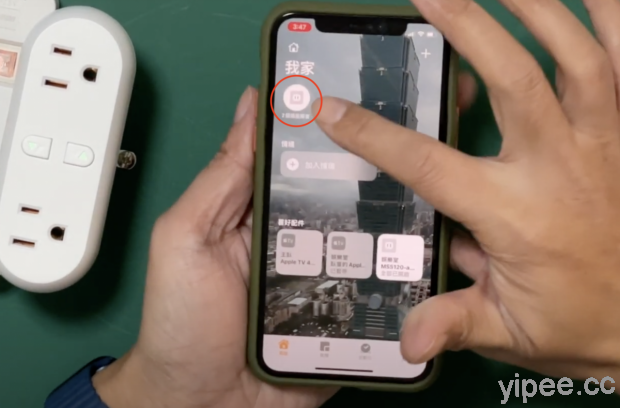
連線之後,只要按一下「我家」新增的按鈕就能開啟或關閉插座,但要注意的是這個按鈕開關是兩個插座同時開啟和關閉。
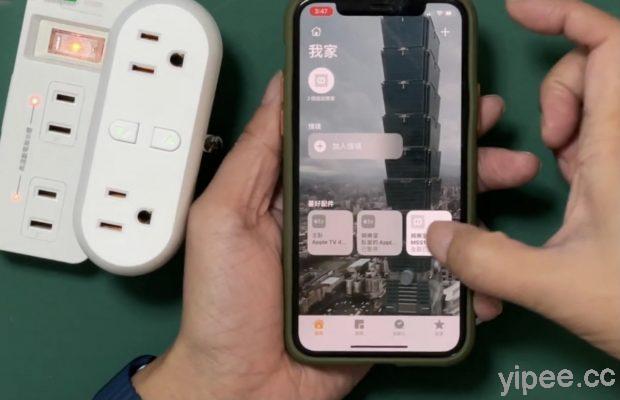
如果想要開關單一個插座的話,那就必須點選喜好配件欄位的按鈕。
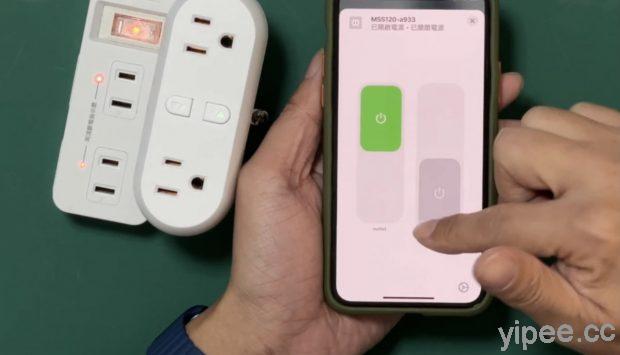
按進去之後,就會看到兩個插座的開關。
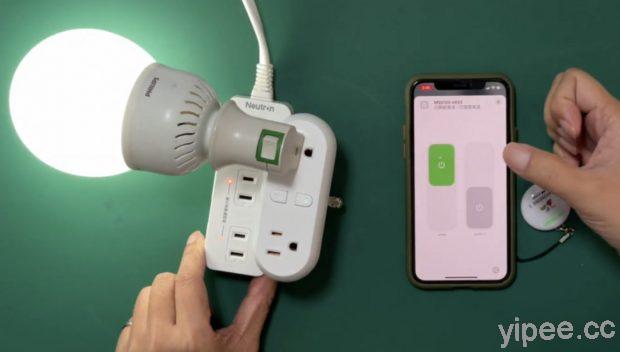
使用大燈泡來測試,手指不用按下電燈開關,而是隻要在手機螢幕點一點就能開啟電燈,透過 HomeKit 即使出門不在家,在外面也能開啟插座,非常方便。
不過,要注意的是,電燈泡的開關一開始就要按在開啟。

除了可以透過手機遠端遙控開關之外,還可以使用手機設定好排程開啟插座和關閉插座。
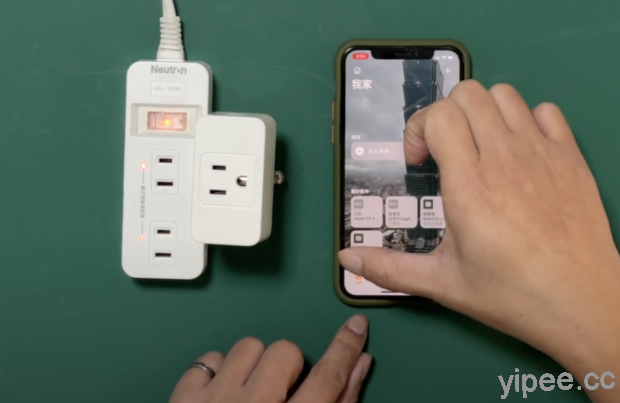
既然雙插座的智慧插座可以連線的話,再試一次另一個智慧插座終於成功了,真是謝天謝地啊!

試試連線網路攝影機,結果確定連線成功。
網路攝影機的開關設定建議可以設定成當我們離開家時,攝影機會自動開啟,回到家的時候則是會自動關閉,這樣就不用擔心拍到我們在家的隱私啦!
智慧插座除了可以使用在網路攝影機上,還可以控制電風扇、抽風機、咖啡機…等等,但要注意的是這只能用在單純使用插座控制的電器上,而且還要注意家裡的智慧家庭系統是支援哪一種,像這次測試是使用 Apple HomeKit,但如果是使用 Google Home 的話,那就可以試用 Google Assistant,另外 Amazon Echo 的話則是支援 Amazon Alexa。
但目前市面上的智慧插座、智慧家庭產品以 Google Assistant 居多,使用 Android 或 iOS 手機上的 Google Home App 或 Google 助理進行控制。
由於文字開箱只節錄重要片段,想看實際測試的話,請瀏覽開箱影片唷!另外,也請大家踴躍按讚、分享、訂閱「三嘻行動哇 Yipee!」頻道唷!
延伸閱讀:
【心得分享】Mazda MX-5 方向盤升級,手工縫製 Nappa + Alcantara 麂皮
【心得分享】WD My Book 硬碟可以拆出來給電腦或NAS用?影片教你怎麼拆!
【教學】如何讓 iPhone 連線 CarPlay 時,自動啟動測速照相 APP
【心得分享】原廠安裝 Mazda MX-5 安裝 Carplay
【心得分享】萬元入手 ECOVACS DEEBOT N8 掃地機器人:掃地、拖地、除菌一次搞定
圖片及資料來源:三嘻行動哇 Yipee!
|
|

